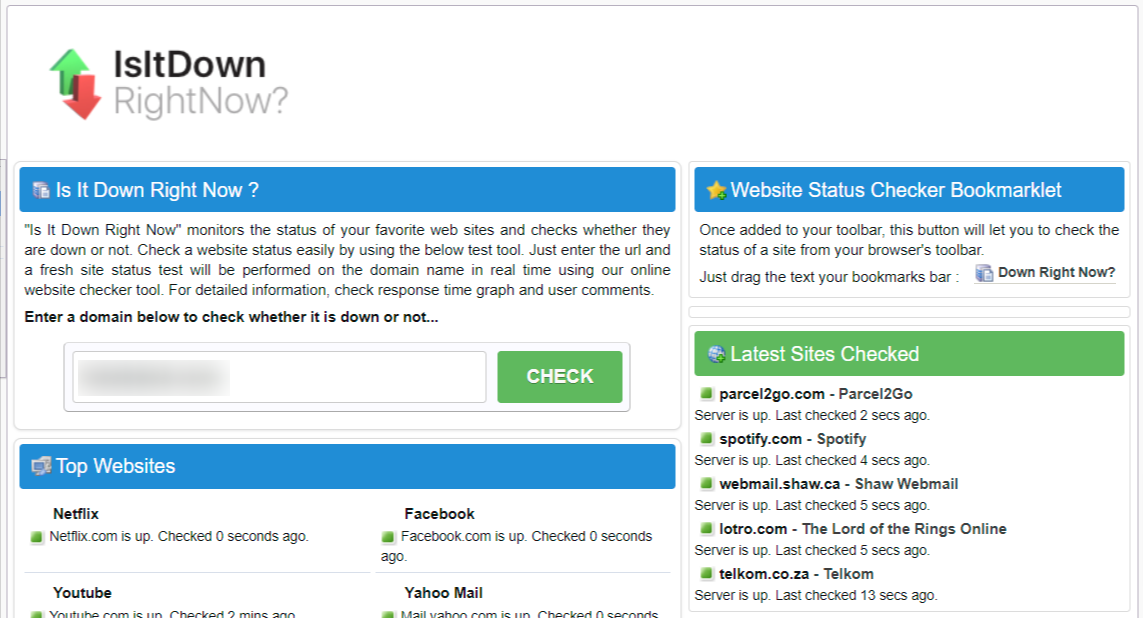En el cambiante mundo del desarrollo web, encontrarse con errores puede ser desalentador, pero también es una oportunidad para crecer y fortalecer nuestros conocimientos. Uno de estos errores de WordPress más comunes, pero críticos es el Error 500 en WordPress. Hoy, nos adentraremos en el corazón de este desafío técnico, descubriendo no solo qué es, sino también cómo podemos solucionarlo de forma eficaz.
El Error 500, conocido también como Internal Server Error, es como un enigma dentro del mundo de WordPress. Puede aparecer sin previo aviso y por una variedad de razones, dejándonos confundidos y buscando soluciones. Pero no hay razón para preocuparse, porque estamos en el lugar correcto para desentrañar este misterio.
En esta guía, vamos a ver las herramientas y conocimientos más recientes para enfrentar y solucionar el Error 500. Exploraremos desde las causas comunes hasta las soluciones prácticas, asegurándonos de que estemos equipados para manejar este error de manera efectiva.
Entender y solucionar el Error 500 no solo es crucial para la salud y el rendimiento de nuestro sitio, sino que también es un componente clave en la optimización de SEO para el sitio WordPress, ya que la disponibilidad y la fiabilidad del sitio son fundamentales para los motores de búsqueda y la experiencia del usuario.
Así que, si estamos listo para convertir un problema en una oportunidad de aprendizaje y crecimiento, acompáñame en este viaje para dominar una de las habilidades más valiosas en el mundo de WordPress.
Tabla de contenidos
Es necesaria la autentificación dos factores en WordPress
Para poder dar un pequeño resumen de que significa este error 500 en WordPress es en términos simples que ha ocurrido un problema en el servidor, de forma directa en alguna parte del mismo, una definición formal del error interno sería la siguiente.
El código de estado HTTP 500 en WordPress indica que el servidor encontró una condición inesperada que le impidió cumplir con la solicitud.
Este junto con la mayoría de los errores basados en una conexión, este puede verse en cualquier navegador, sistema operativo o dispositivo que tenga acceso a Internet. Este mensaje se muestra de una forma u otra dependiendo del navegador en donde se visualice, pero nos recalca de forma directa que es un error 500.
Como podemos verificar el problema de que se presente tiene que ver con la página web WordPress, o el código fuente con el que está escrito, por lo general no es culpa de nosotros; sin embargo, siempre hay cosas que hacer para intentar solventar el error.
¿Cómo solucionar el error interno del servidor 500?
En ocasiones el error no es del todo proporcional al servidor, y existen ajustes que el usuario puede hacer para poder solucionar el problema, por lo que vamos a ver dos tipos diferentes de soluciones:
- Para un usuario
- Para el propietario de un sitio web
Por lo que vamos a dividir esta guía en dos.
Corrección del error 500 WordPress para un usuario
Enfrentar el Error 500 en WordPress puede ser una tarea desafiante, pero con las estrategias adecuadas y las últimas soluciones, podemos abordarlo de manera efectiva. A continuación, vamos a ver desde un enfoque actualizado el cómo solucionar este error común, adaptándonos a las últimas tendencias y actualizaciones de WordPress.
Recargar la página web
Una forma sencilla de abordar este problema es recargar la página desde el navegador. Puedes hacerlo de varias maneras, como haciendo clic en el botón circular de actualización en nuestro navegador, presionando la tecla F5 en la página con el error o forzando una recarga de la página sin tener en cuenta la caché al presionar (Control + F5).
Al actualizar la página, esta intentará enviar los datos del sitio al servidor para que sea recibido por el navegador. Por lo tanto, debemos evitar refrescar la página si por ejemplo hemos completado algún formulario como el de pago, esto para evitar que el formulario se envíe doble y se produzca algún error más allá del error 500, un cobro doble.

Verificar la URL
En ocasiones, al escribir una URL incorrecta o inapropiada, también podemos encontrarnos con un error 500 en WordPress. Es importante revisar si hay errores en la escritura de la URL, en especial los relacionados con acentos y espacios, ya que estos son los más comunes. Estos errores pueden afectar al servidor web y provocar que la URL no sea accesible, a veces mostrándola como una solicitud perdida en lugar de una página no encontrada.
Si estamos ingresando a un subdirectorio, podemos ingresar o tratar de verificar si la URL base intente ir a la URL base del sitio y confirmamos si el problema es este subdirectorio, si por ejemplo la URL que nos genera un error es www.dominio.com/prueba/, la base de esta URL sería el propio dominio www.dominio.com.
Vaciar la caché del explorador
Otra forma de abordar este problema es intentar vaciar la caché de nuestros navegadores. La caché del navegador es un lugar donde se almacenan los datos de los sitios web que visitamos con regularidad. Esto ayuda a cargar las páginas con más rapidez en futuras visitas. Sin embargo, en algunas situaciones, la caché de WordPress puede causar problemas, haciendo que parezca que el sitio se ha cargado cuando, en realidad, no se ha conectado de forma correcta al servidor y muestra un mensaje de error 500 en WordPress.
Borrar la caché del navegador puede cambiar dependiendo de cuál utilicemos, por lo general esta opción se encuentra en la configuración general del propio navegador.
Vamos a ver unos enlaces de soporte técnico para algunos exploradores más comunes y poder vaciar la caché del mismo.
Las cookies en unión a la caché son dos aspectos importantes del sitio y difiere de lo que sería un plugin de cookie en WordPress, cuando hablamos de cookies, para tenerlo más claro tengamos en cuenta que es una especie de bolsillo en donde se almacenan los datos de ciertas funciones de un sitio.
Estos son almacenados de forma directa en el ordenador y es utilizado cuando es necesario, algunas veces las cookies dañadas pueden causar los mismos problemas de visualización del sitio, por lo que limpiar la caché de WordPress es una buena opción para poder solucionar el problema.
Cuando estemos vaciando la memoria de cookies de nuestro navegador, asegurémonos de que seleccionemos todos, de esta forma podremos garantizar que se vacíe de forma correcta, con el check de Cookies y otros datos del sitio.
Hay que recordar que al hacer esto nos saldrá de las sesiones donde tengamos iniciada la sesión, por lo que es bueno tener con antelación anotada las contraseñas, o recuperar contraseñas de WordPress, los inicios de sesión que no recordemos.
Verificar el estado del sitio
Si los pasos anteriores no han solucionado el error, asegurémonos de que el sitio web no esté caído. Para verificar esto, podemos utilizar diversas herramientas que nos indicarán si el sitio está funcionando de forma correcta. Es similar a verificar el estado de aplicaciones como WhatsApp o Twitter, pero en este caso, estamos viendo el estado de un sitio web en particular.
En esta página podremos indicar la URL y directamente nos indicará si está activa o no.
Corrección del error 500 WordPress para el propietario de un sitio web
Como propietarios de un sitio web en WordPress, enfrentarnos al Error 500 puede ser un desafío, pero también una oportunidad para mejorar y actualizar nuestro sitio según las últimas tendencias y mejores prácticas. A continuación, vamos a ver como abordar y resolver este error común, garantizando que nuestro sitio esté a la altura de los estándares actuales de la web.
Comprobar los plugins y temas activos
Una de las razones principales para obtener un error 500 en WordPress es usar plugins de WordPress y temas de WordPress que no están del todo actualizados o que no son compatibles entre sí. Es crucial mantener nuestros plugins de WordPress y temas actualizados no solo para prevenir errores 500, sino también para garantizar la seguridad de nuestro sitio web.
Estos plugins y temas trabajan con un código PHP establecido, por lo que en muchas ocasiones estos códigos PHP pueden generar conflicto entre ellos porque están en otras versiones del mismo PHP, por lo que debemos tener en cuenta que la primera acción a hacer es la de revertir la instalación de esta actualización. Tenemos diversos métodos, entre ellos el uso de Superbackup en WordPress.

También no es la única herramienta que tenemos a la mano para poder realizar desactivación de plugins, desde nuestra herramienta de WpCenter podemos activar o desactivar que es lo que queremos plugins y temas que tenemos activos en caso de un error 500 de WordPress.

Verificar error log
Todas las instalaciones de WordPress tienen archivos que ayudan a identificar errores, y en este caso no es diferente. Hay un archivo llamado registro o error_log ubicado en la carpeta principal de nuestro sitio web. Cuando nos encontremos con un error 500 en WordPress, este archivo va a mostrar la parte específica que está causando el problema.

De igual forma, tenemos a disposición el asistente virtual stephan, donde podremos ver todos los errores pertinentes en caso de tenerlos, ya que este toma de forma directa el error log y lo muestra de una forma más amigable para que podamos entenderlo en caso de no hacerlo con el archivo en cuestión.

Debug de WordPress
Si no queremos utilizar uno de los métodos del paso anterior, también tenemos a disposición en WordPress un método para que en lugar de indicarnos el erro 500 en WordPress, nos indique cuál es el problema que está afectando al sitio, de forma directa sin mostrar el mensaje de error 500.
Algo similar a lo que sería el error log solo que visto al ingresar al sitio, esto si bien es útil para poder conocer que es lo que está sucediendo, hay que tener en cuenta que esto es visible por todos los usuarios de WordPress que visiten nuestro sitio, por lo que hay que tener sumo cuidado con este método.
Para agregar este método simplemente tenemos que agregar a nuestro wp-config.php una línea de código:
define (‘WP_DEBUG’, falso)
Validar los permisos de archivos
Los permisos en WordPress y en los archivos son cruciales para que el sitio funcione bien tanto para nosotros como para los visitantes. Por lo general, los permisos se aplican de forma automatica a las carpetas, pero si un archivo en una carpeta tiene permisos incorrectos, puede causar un error 500 en WordPress.
Por ejemplo, si tenemos imágenes organizadas por año en una carpeta y una de esas imágenes tiene permisos incorrectos, como la falta de permiso de escritura o de ejecución, esto puede causar un error 500 en WordPress. Para corregir los permisos de archivos, debemos editarlos a través de nuestro wepanel, en el administrador de archivos.

Parámetros PHP muy bajos
Este problema puede ser más común de lo que imaginamos. Por defecto, las instalaciones tienen un tiempo de ejecución y un límite de tiempo bastante cortos, ya que en la mayoría de los casos no se necesitan muchos recursos del servidor. Sin embargo, en algunas situaciones, nuestra memoria o los valores PHP de WordPress pueden no ser suficientes para satisfacer todas las demandas de recursos, en especial si tenemos plugins o scripts que requieren una cantidad significativa de memoria para funcionar de forma correcta.
Para poder solucionar este problema vamos a aumentar el límite de memoria PHP, para ello podemos seguir nuestra propia guía donde indicamos de forma detallada como realizar este ajuste.

Una vez tengamos el cambio hecho, el problema en nuestro sitio debería haberse solucionado, en caso de que este sea la razón del mismo.
Versión PHP incorrecta
De igual forma que los parámetros pueden ser el error que muestra el error 500 de WordPress, también lo hace el tener una versión de PHP WordPress con la que nuestros plugins y temas no estén pensados para trabajar. Si por ejemplo algún plugin necesita una versión 8.0 o posterior para funcionar como base, si tenemos una menor, esto puede ocasionar el error 500 de WordPress.
Cambiar la versión de PHP solía ser un proceso delicado en el pasado, pero ha evolucionado con el tiempo. En nuestro WePanel o cPanel, ahora tenemos la opción de cambiar de forma facil la versión de PHP para cada instalación. Si no estamos seguros de cuál versión usar, cuando enfrentemos este error, podemos probar cambiando la versión a una más reciente que la actual. Si el problema persiste, solo volvemos a la versión original y pasamos al siguiente punto de esta guía.

Modificación de archivo htaccess
Un error 500 de WordPress puede ocurrir si se agrega de forma automatica un código al archivo .htaccess. Para solucionarlo, debemos ingresar al archivo y eliminar esa sección o crear uno nuevo con los códigos preestablecidos por el CMS de WordPress para que el sitio funcione perfecto. En este caso lo que debemos hacer es lo siguiente.
Primero vamos a ingresar en nuestros archivos de hosting en la carpeta de nuestro dominio, una vez que estamos dentro cambiamos el nombre al archivo .htaccess WordPress de tal forma que luego podamos crearlo.

Luego de esto podemos hacer el cambio de archivo .htaccess ingresando al dashboard de WordPress y realizando el siguiente ajuste.

Luego de que tenemos esto hecho como podemos ver se genera un nuevo archivo .htaccess.
También si no se ha modificado de forma correcta, podemos hacer uso de la documentación oficial de WordPress para tomar su archivo base de .htaccess y poderlo sustituir por el nuestro siempre manteniendo una copia del anterior.
Restaurar el sitio con superbackup
Si después de seguir todos los pasos de esta guía, todavía aparece el error 500 de WordPress, podemos considerar restaurar WordPress. Utilizando la herramienta Superbackup para seleccionar la fecha exacta en la que deseamos restaurar nuestro sitio antes de que ocurriera el error. Esto va a permitir volver a cargar el sitio web en WordPress a como estaba antes y realizar modificaciones de nuevo.

Conclusiones
Al concluir nuestro viaje a través de las soluciones para el Error 500 en WordPress, es importante reflexionar sobre la importancia de abordar estos desafíos con un enfoque proactivo y actualizado. Este error, más que un simple obstáculo técnico, representa una oportunidad crucial para revisar, actualizar y fortalecer la infraestructura y las prácticas de nuestro sitio web.
En el mundo digital de hoy, donde la tecnología y las expectativas de los usuarios están en constante evolución, mantener nuestro sitio WordPress optimizado y libre de errores como el 500 es fundamental. No solo mejora la experiencia del usuario y la funcionalidad del sitio, sino que también es esencial para mantener una sólida presencia en línea y una buena posición en los motores de búsqueda.
La corrección del Error 500 nos impulsa a estar al tanto de las últimas tendencias y actualizaciones en WordPress, desde ajustes en el servidor hasta prácticas recomendadas en la gestión de plugins y temas. Al enfrentar y solucionar estos problemas, no solo estamos manteniendo nuestro sitio en óptimas condiciones, sino que también estamos aprendiendo y adaptándonos, lo cual es vital en el dinámico mundo del SEO.
En resumen, cada error que enfrentamos y solucionamos en WordPress es un paso adelante en nuestro crecimiento como administradores de sitios web y en nuestra habilidad para ofrecer una experiencia digital de primera. Mantengámonos informados, adaptables y siempre listos para transformar los desafíos en oportunidades para mejorar y triunfar en el vasto y emocionante mundo de WordPress.
También te puede interesar:
- Elegir el mejor hosting para WordPress
- Diferencia entre hosting y dominio
- Formulario de suscripción en WordPress
- WooCommerce suscriptions
- Migrar de WordPress.com a WordPress.org
- Insertar video de youtube en WordPress
- Galería de imágenes en WordPres
- Boilerplate code
- Reseñas de Google en WordPress
- Plugins de valoraciones para WordPress
¿Te ha resultado útil este artículo?

Equipo de soporte WordPress y WooCommerce en Webempresa.